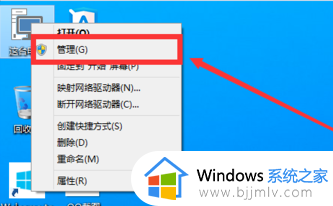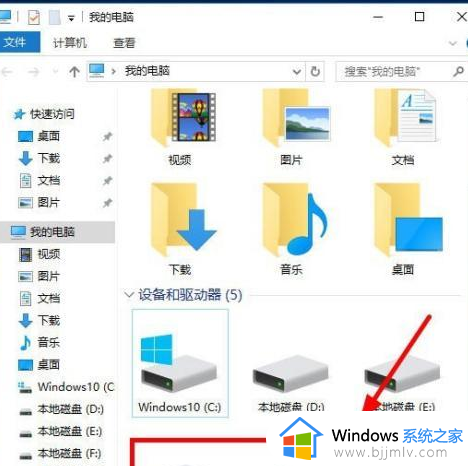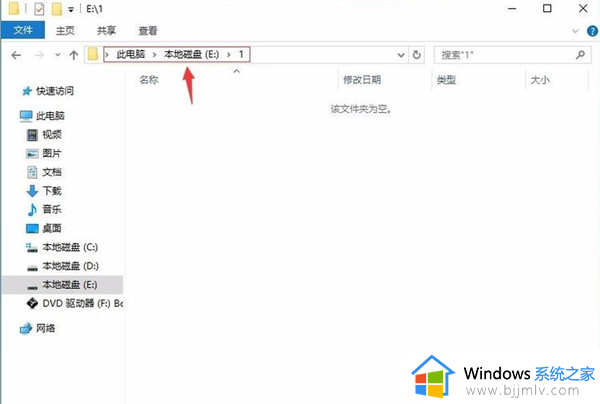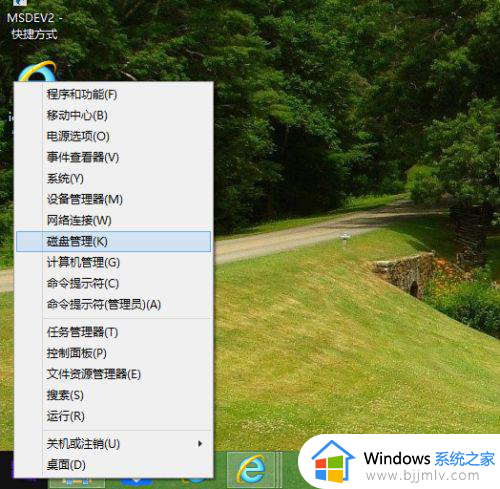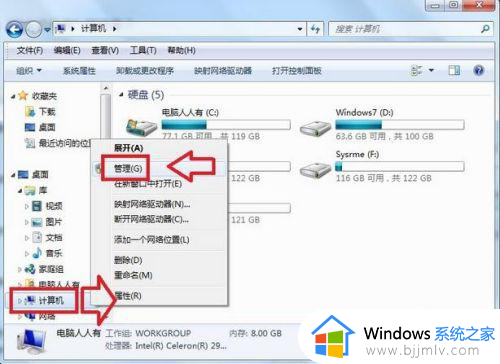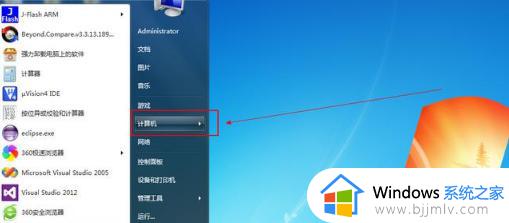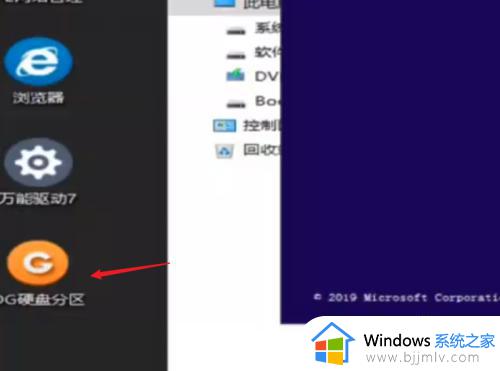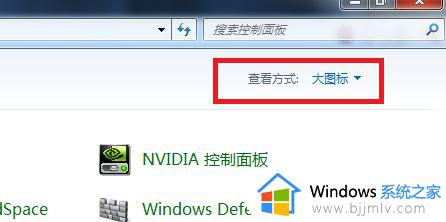windows电脑怎么分盘 电脑磁盘分区详细教程
相信许多用户使用的电脑中都有对磁盘空间进行简单的分区设置,以便用户能够更好的对文件进行分类存储,然而有些用户入手的windows电脑中却只显示一个磁盘分区,因此就需要用户手动进行磁盘分区调整,那么windows电脑怎么分盘呢?在文本中小编就给大家介绍的电脑磁盘分区详细教程。
具体方法如下:
1、在桌面上找到并右击“计算机”,选择“管理”。
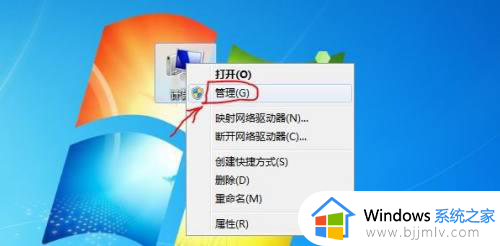
2、在弹出的“计算机管理”页面中,选择“存储”下面的“磁盘管理”。这里可以看到电脑的分盘情况。
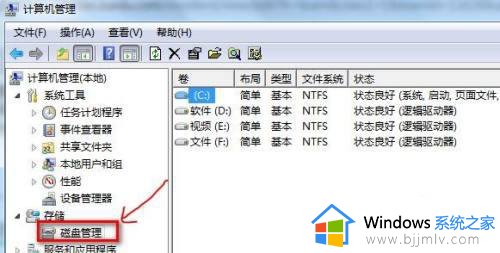
3、选择想要分盘(即压缩)的磁盘,比如C盘,右击选择“压缩卷”。
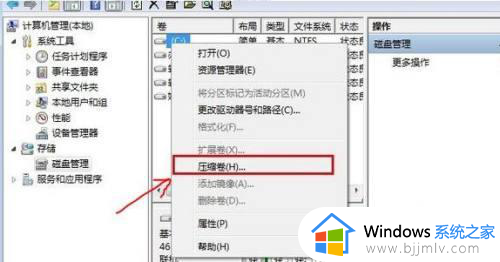
4、随后弹出“压缩C:”的弹框,可以看到压缩前的磁盘空间大小,在输入框中输入要压缩的空间,单位为MB,确定后点击“压缩”。
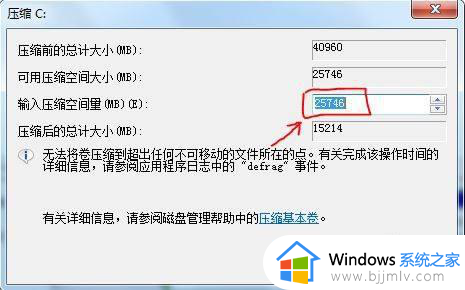
5、这时候,在磁盘管理页面就会出现一个带阴影的未分配磁侨捧盘空间,右击选择“新建简单卷”。
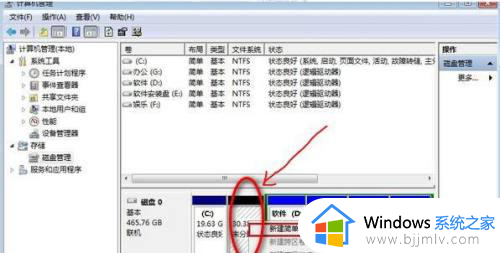
6、随后在弹出框中输入需要的简单卷大小,点击“下一步”。
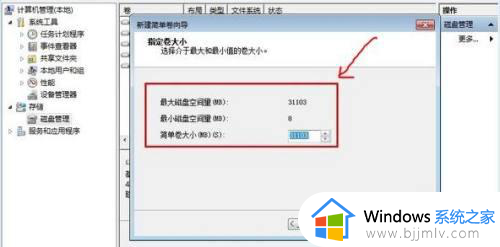
7、接着选择“分配驱动器号和路径躲哨”,确定磁盘符号,点击“下一步”。
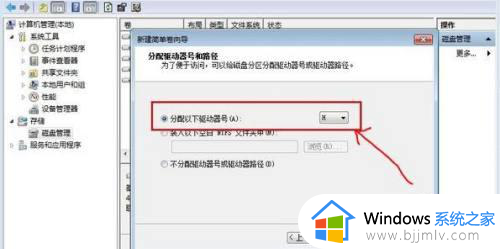
8、接着进行格式化分区,点选“按下列设置格式化这个诸盯躲卷”,文件系统选择“NTFS”,分配单元大小为“默认”,选择“执行快速格式化”,点击“下一步”。
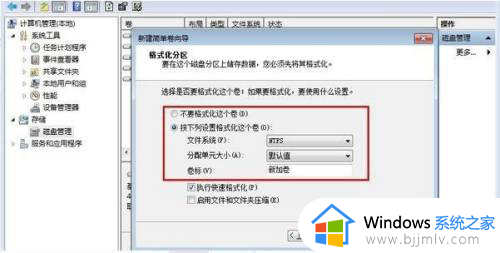
9、等待几秒钟后,磁盘就会格式化分区完成了。
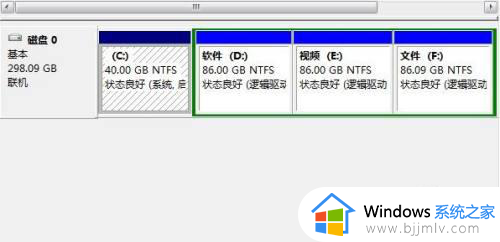
上述就是小编告诉大家的关于电脑磁盘分区详细教程相关内容了,有遇到过相同问题的用户就可以根据小编的步骤进行操作了,希望能够对大家有所帮助。